Updated on 2023-06-02
views
5min read
Hallo, vor ein paar Wochen habe ich versehentlich einige Textgespräche auf meinem iPhone gelöscht, um Platz zu schaffen. Leider habe ich eine wichtige Textnachricht gelöscht und muss sie so schnell wie möglich wiederherstellen. Mir wurde angedeutet, dass es einige Do-it-yourself-Lösungen gibt, um dauerhaft gelöschte Texte wiederherzustellen. Weiß jemand wie das geht?
Die SMS-App ist eine der am häufigsten verwendeten Funktionen auf einem iOS-Gerät. Neben dem Empfang von Benachrichtigungen von Netzwerkanbietern ist es ein schneller Link, um mit Personen auf Ihrer Kontaktliste zu kommunizieren. Wichtige Informationen können über diese App geteilt werden. Wenn Sie versehentlich Textkonversationen auf Ihrem iPhone ohne Sicherung gelöscht haben, sind wir hier, um Ihnen zu helfen.
Teil 1. Ist es möglich, dauerhaft gelöschte Gespräche (Text- und Audionachrichten) auf dem iPhone wiederherzustellen?
Definitiv! Sie können verlorene oder dauerhaft gelöschte Konversationen auf einem iPhone wiederherstellen. Der Prozess ist für Leute mit dem richtigen Tutorial-Leitfaden unkompliziert. In den nächsten Abschnitten dieses Artikels werden wir uns mit den besten Möglichkeiten zur Wiederherstellung gelöschter Konversationen befassen. Also weiterlesen!
Teil 2. Dauerhaft gelöschte Gespräche auf dem iPhone ohne Backup wiederherstellen
Ohne Backup können Sie verlorene Gespräche auf einem iPhone abrufen. Es wäre jedoch am besten, wenn Sie eine effektive Datenwiederherstellungssoftware hätten, die mit einer interaktiven Oberfläche gut gestaltet ist, damit Anfänger leicht navigieren können. Außerdem muss die Software voll funktionsfähig sein. Alle vorgenannten Qualitäten sind damit verbunden Eassiy iPhone Data Recovery. Dieses Tool hilft Ihnen, gelöschte Konversationen wiederherzustellen, die aufgrund eines beliebigen Szenarios verloren gegangen sind. Egal, ob Sie die Nachricht versehentlich gelöscht, durch Jailbreak verloren oder den Bildschirm beschädigt haben, Eassiy ist das richtige Tool.
Dieses Tool ruft fast alle Datentypen ab. Sie können es verwenden, um iOS-Daten wie Facebook-Anhänge, Viber, Fotos, Videos und einige andere wiederherzustellen. Damit können Sie Daten mit oder ohne Backup wiederherstellen. Eassiy führt alle Aufgaben mit einer bemerkenswert hohen Geschwindigkeit ohne Datenverlust aus. Ermöglicht die einfache Wiederherstellung von iOS-Daten in 3 einfachen Modi; über iTunes, iCloud und iOS-Geräte. Es ermöglicht Ihnen, Daten selektiv aus iTunes- und iCloud-Einrichtungen wiederherzustellen, um Datenverlust oder Überschreiben zu vermeiden.
Tutorial-Leitfaden zum Wiederherstellen dauerhaft gelöschter Gespräche auf dem iPhone ohne Backup
Schritt 1: Installieren Sie die Eassiy iOS-Datenwiederherstellungssoftware von der offiziellen Website. Starten Sie nach Abschluss der Installation die Software und verbinden Sie Ihr iPhone über ein USB-Ladegerät mit dem Computer.

Klicken Sie auf Scan starten Symbol in der unteren rechten Ecke Ihres Bildschirms.
Schritt 2: Eassiy führt einen schnellen Scan durch, um Ihr Gerät auf wiederherstellbare Gespräche zu untersuchen. Warten Sie, bis das vorbei ist, und der folgende Bildschirm wird angezeigt:

Auf der linken Seite befindet sich die Liste der wiederherstellbaren Datendateien. Wählen Sie Nachrichten und Audio aus, um fortzufahren.
Schritt 3: Als nächstes werden im rechten Bereich Ihres Bildschirms die Nachrichten und Audiodaten angezeigt. Durchsuchen und wählen Sie diejenigen aus, die Sie abrufen möchten. Klicke auf Genesen, und Eassiy exportiert sie auf die Festplatte Ihres Computers.

Teil 3. Gelöschte Gespräche auf dem iPhone aus iTunes Backup wiederherstellen
Mit der iTunes-Sicherungsfunktion können Sie gelöschte Gespräche auf einem iPhone wiederherstellen. Sie müssen jedoch die Bedingung erfüllen, Ihre iOS-Daten mit iTunes zu synchronisieren. Wenn Sie diese Bedingung erfüllen, probieren Sie eine der beiden (2) folgenden Lösungen aus, um gelöschte Konversationen aus dem iTunes-Backup wiederherzustellen:
Option 1. Gelöschte Gespräche auf dem iPhone direkt aus iTunes wiederherstellen
Diese Option hilft Ihnen, gelöschte Konversationen auf einem iPhone kostenlos wiederherzustellen. Es können jedoch Daten verloren gehen, da Sie Ihre aktuellen Daten löschen oder überschreiben müssen. Hier ist die schrittweise Anleitung zum Wiederherstellen gelöschter Texte mit dieser Option:
Schritt 1: Führen Sie die neueste Version von iTunes auf Ihrem Computersystem aus und verbinden Sie Ihr iPhone über ein USB-Kabel damit. Die folgende Seite wird auf Ihrem Bildschirm angezeigt:
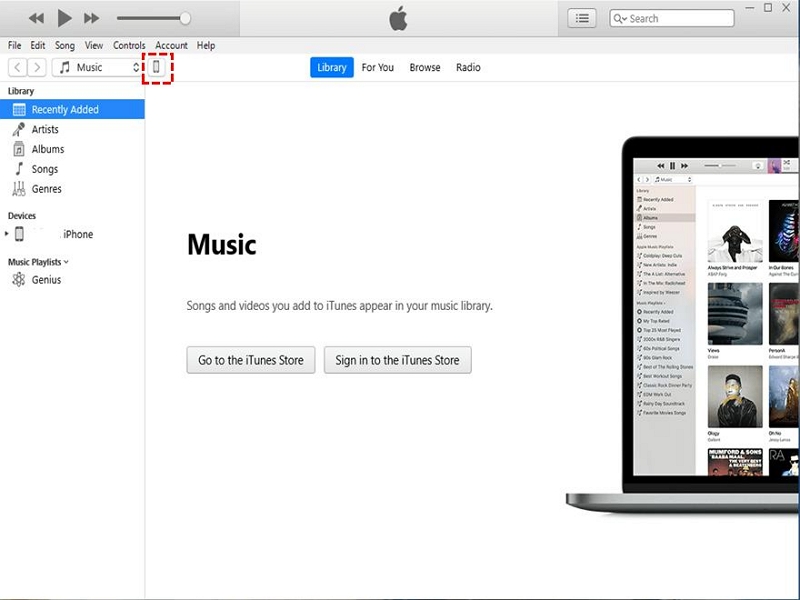
Schritt 2: Suchen Sie und klicken Sie auf die Zusammenfassung Schaltfläche auf der linken Seite. Navigieren Sie zum rechten Bedienfeld und klicken Sie darauf Backup wiederherstellen um mit der Wiederherstellung von Textnachrichten zu beginnen.
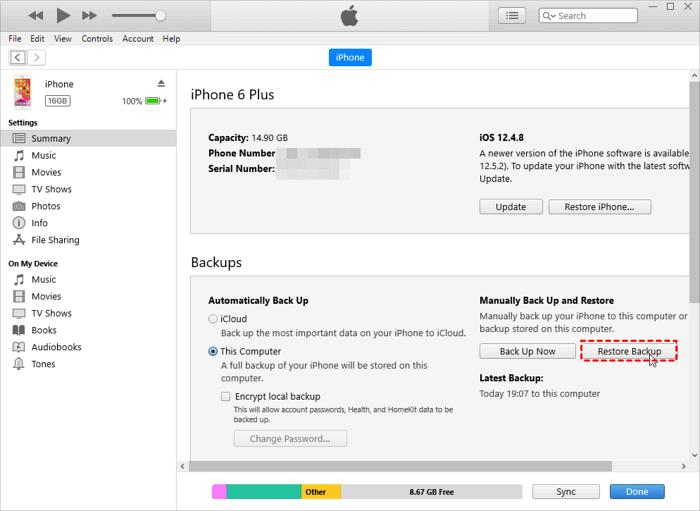
Option 2. Gelöschte Konversationen auf dem iPhone von iTunes mit Eassiy wiederherstellen
Eassiy bietet Datenwiederherstellung von Backup-Einrichtungen wie iTunes. Diese Option ist besser als die oben genannte, da Sie Ihre aktuellen Daten nicht löschen oder überschreiben müssen. Mit Eassiy können Sie Sicherungsdateien selektiv abrufen, ohne Ihre Daten zu gefährden.
Schritt 1: Öffnen Sie die Eassiy iOS-Datenwiederherstellungssoftware und verbinden Sie Ihr iPhone mit Ihrem PC. Wählen Wiederherstellen von iTunes Backup auf der linken Seite der Softwareoberfläche.

Schritt 2: Wählen Sie ein iTunes-Backup aus, von dem Sie es wiederherstellen möchten, und klicken Sie darauf Start.

Eassiy durchsucht das Backup automatisch nach wiederherstellbaren Datendateien. Sobald der Scanvorgang abgeschlossen ist, erhalten Sie eine Schnittstelle wie unten:

Schritt 3: Als nächstes klicken Sie auf Account Beiträge in der linken Seitenleiste. Wählen Sie im rechten Bereich die Konversationen aus, die Sie abrufen möchten, und klicken Sie auf die entsprechende Schaltfläche, um sie wiederherzustellen. Dort ist der Auf Geräten wiederherstellen und Auf PC wiederherstellen Möglichkeit. Wählen Sie eine aus und Eassiy stellt die Nachrichten an Ihrem bevorzugten Ziel wieder her.
Teil 4. Gelöschte Gespräche auf dem iPhone aus iCloud Backup wiederherstellen
Neben dem iTunes-Backup können Sie auch gelöschte Konversationen auf Ihrem iPhone über das iCloud-Backup wiederherstellen. Leute, die ihre iOS-Daten über iCloud synchronisieren, können gelöschte Konversationen abrufen. Dies kann direkt vom Gerät aus oder mit Hilfe der iOS-Datenwiederherstellungssoftware erfolgen.
Option 1. Gelöschte Gespräche auf dem iPhone direkt aus iCloud wiederherstellen
Das Wiederherstellen gelöschter Konversationen direkt aus dem iCloud-Backup ist eine effektive Lösung, um verlorene Nachrichten zurückzubekommen. Aber Sie müssen Ihre aktuellen Daten löschen, um fortzufahren. Befolgen Sie die nachstehenden Anweisungen, um gelöschte Konversationen direkt aus iCloud wiederherzustellen:
Schritt 1: Öffnung Einstellungen > Allgemein.
Schritt 2: Wählen Sie auf der nächsten Seite iPhone übertragen oder zurücksetzen.
Klicken Sie auf Löschen aller Inhalte und Einstellungen Wenn der nächste Bildschirm angezeigt wird, geben Sie Ihren Passcode korrekt ein, um fortzufahren.
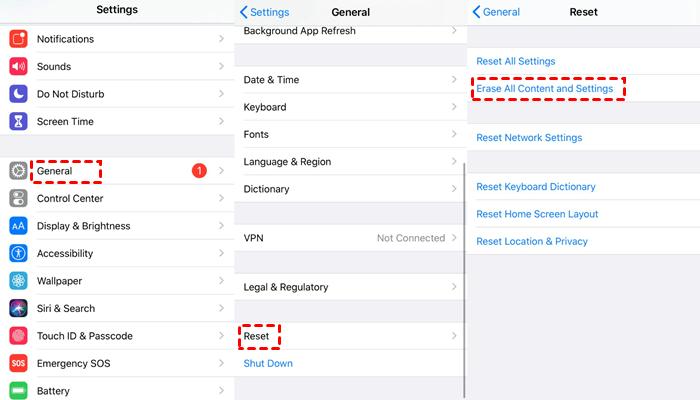
Schritt 3: Ihr iPhone wird automatisch zurückgesetzt und neu gestartet. Wenn es angezeigt wird, befolgen Sie die Anweisungen auf dem Bildschirm, um Ihr iPhone zu konfigurieren. Beim Erreichen der Apps & Daten Seite auswählen Wiederherstellen von iCloud Backup.
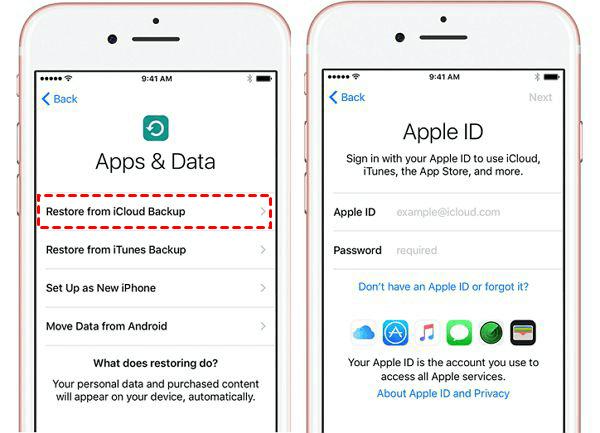
Ein neuer Bildschirm mit zwei leeren Feldern, in die Sie Ihre Apple-ID und Ihr Passwort eingeben, wird angezeigt. Geben Sie Ihre Daten korrekt ein und klicken Sie auf die entsprechenden Schaltflächen, um Ihr iCloud-Backup wiederherzustellen.
Option 2. Gelöschte Konversationen auf dem iPhone von iCloud mit Eassiy wiederherstellen
Um Datenverlust beim Wiederherstellen gelöschter Konversationen auf dem iPhone über iCloud zu vermeiden, sollten Sie die Verwendung eines effektiven iOS-Datenwiederherstellungstools wie Eassiy in Betracht ziehen. Mit Eassiy können Sie gelöschte Nachrichten einfach und schnell aus iCloud abrufen. Es ermöglicht Ihnen, die Daten selektiv abzurufen.
Schritt 1: Verbinden Sie Ihr iPhone mit einem Blitzkabel mit dem Computer und starten Sie die Eassiy iOS-Datenwiederherstellungssoftware. Wählen Sie Ihren bevorzugten Datenwiederherstellungsmodus. Wählen Sie für diesen Artikel aus Wiederherstellung von iCloud Backup.

Schritt 2: Geben Sie Ihre Apple-ID-Daten korrekt ein und klicken Sie auf Weiter Taste. Bestätigen Sie Ihre Daten, indem Sie den an Ihr iPhone gesendeten 2FA-Code eingeben. Als nächstes wird die folgende Schnittstelle angezeigt:

Schritt 3: Klicken Sie nun auf iCloud Backup- Symbol in der unteren rechten Ecke Ihres Bildschirms.

Eassiy scannt Ihr iPhone nach wiederherstellbaren iCloud-Daten. Klicken Sie nach dem Scannen auf Account Beiträge in der linken Seitenleiste und wählen Sie die wiederherzustellenden Nachrichten im rechten Bereich aus. Tippen Sie auf Genesen, und die iOS-Datenwiederherstellungssoftware ruft sie ab.

Teil 5. Gelöschte Gespräche auf dem iPhone über iCloud-Nachrichten wiederherstellen
Seit dem Erscheinen von iOS 14.0 können iPhone-Benutzer nun gelöschte Konversationen aus iCloud abrufen, ohne ihre Geräte zu löschen. Was Sie tun müssen, ist die iCloud-Nachrichtensynchronisierung zu deaktivieren und zu aktivieren. Befolgen Sie die detaillierten Anweisungen unten, um gelöschte Konversationen auf dem iPhone über iCloud-Nachrichten wiederherzustellen:
Schritt 1: Öffnen Sie die Einstellungen Tab und klicken Sie auf Ihr Profilbild. Die folgende Schnittstelle ist das Ergebnis, das Sie als nächstes erhalten:
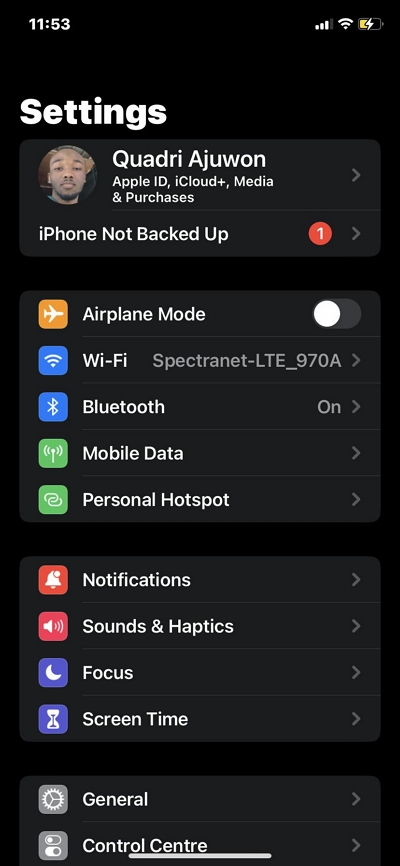
Schritt 2: Klicken Sie auf iCloud Backup- > Account Beiträge. Schalten Sie das Symbol nach links, um die Nachrichtensynchronisierung zu deaktivieren. Schieben Sie das Symbol erneut nach rechts, um die Synchronisierung zu aktivieren. Gehen Sie jetzt zu Ihrem Nachrichtenbereich, um Ihre Konversationen anzuzeigen.
Fazit
Die oben bereitgestellte Tutorial-Anleitung hat das Abrufen dauerhaft gelöschter Konversationen einfacher und schneller gemacht. Wir haben verschiedene Techniken vorgestellt, welche möchten Sie anwenden? Wir empfehlen Ihnen, die Techniken des Eassiy iOS-Datenwiederherstellungstools anzuwenden.






